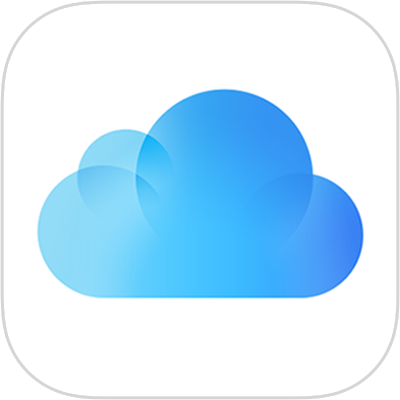
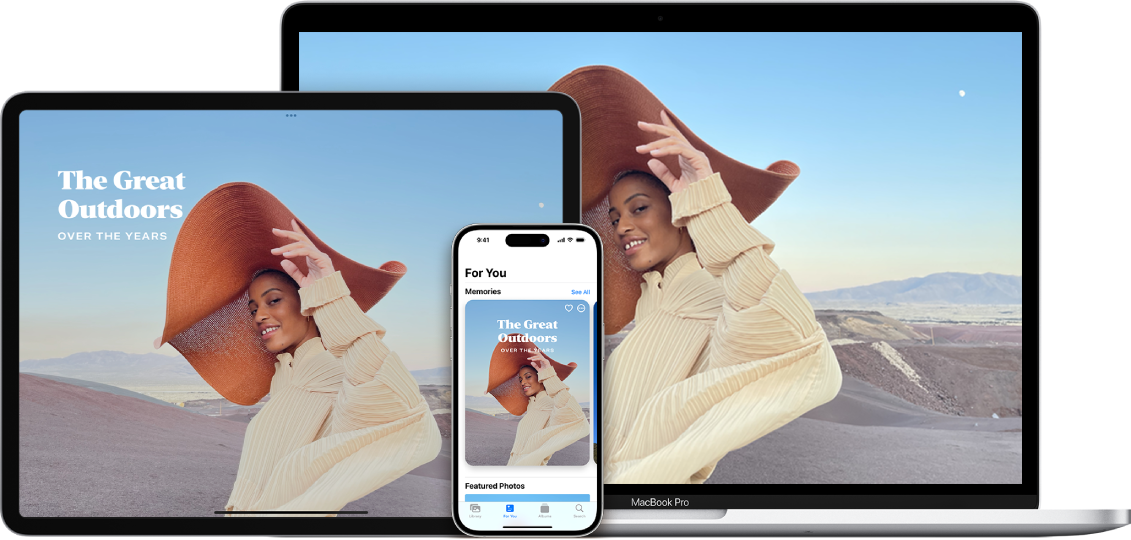
Mi az iCloud?
Az iCloud az Apple szolgáltatása, amely biztonságosan tárolja a személyes információkat, naprakészen tartja őket az összes eszközén, és lehetővé teszi a fotók, fájlok és más egyebek egyszerű megosztását a barátokkal és a családdal.
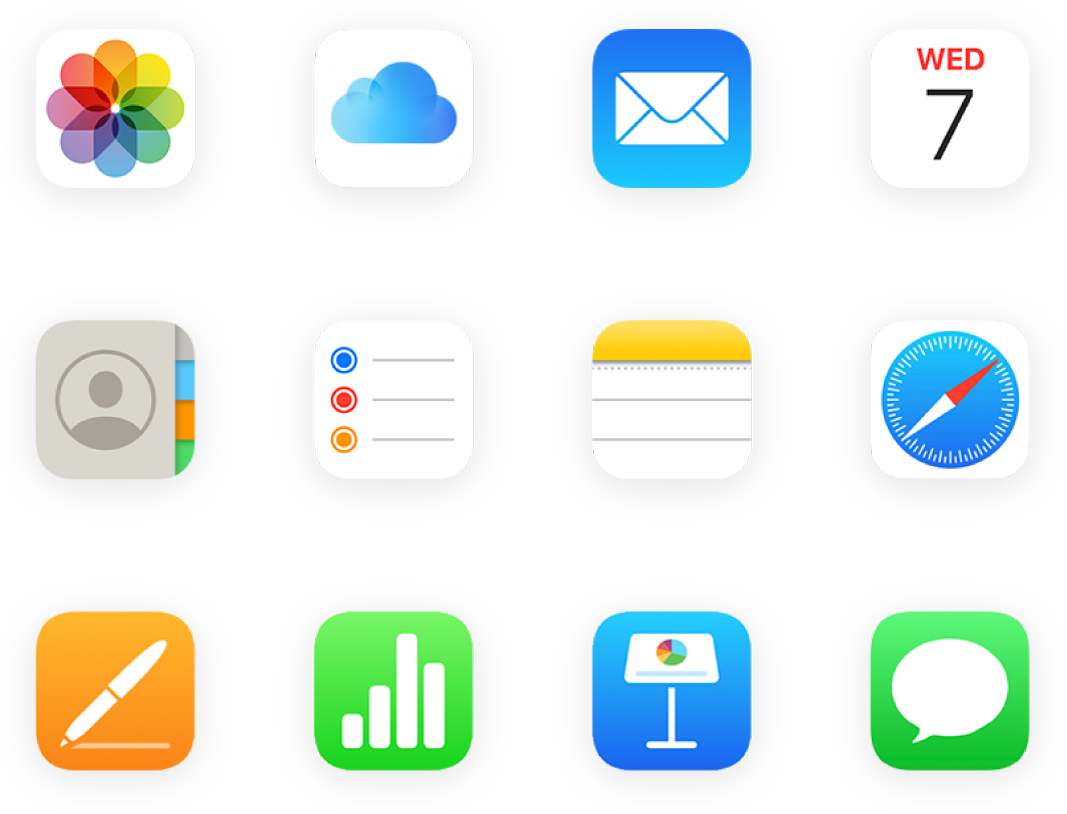
Az iCloud használata a kedvenc appjaival
Ugyanazokat a fotókat és videókat láthatja mindenhol. Naprakészen tarthatja a fájlokat mindegyik eszközén. Tárolhatja a kedvenc appjainak adatait, és megtekintheti őket bármelyik eszközön, amelyiken az iCloud be van kapcsolva.
Ismerje meg, hogyan használják az appok és a funkciók az iCloudot
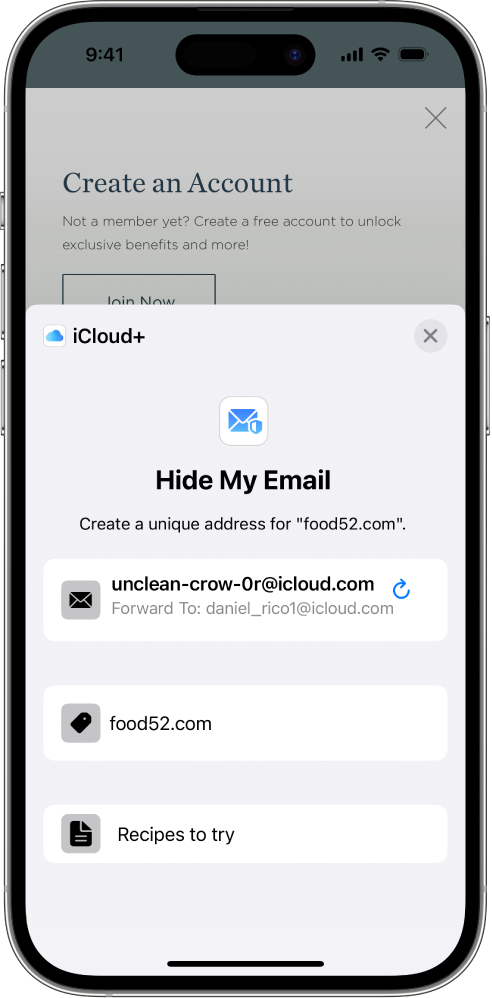
Több tárhely és további funkciók az iCloud+-szal
Ha iCloud+-előfizetésre vált, több iCloud-tárhelyet kap a fotóihoz és videóihoz, emellett olyan funkciókhoz is hozzáférhet, mint az iCloud Privát átjátszó és az E-mail-cím elrejtése.
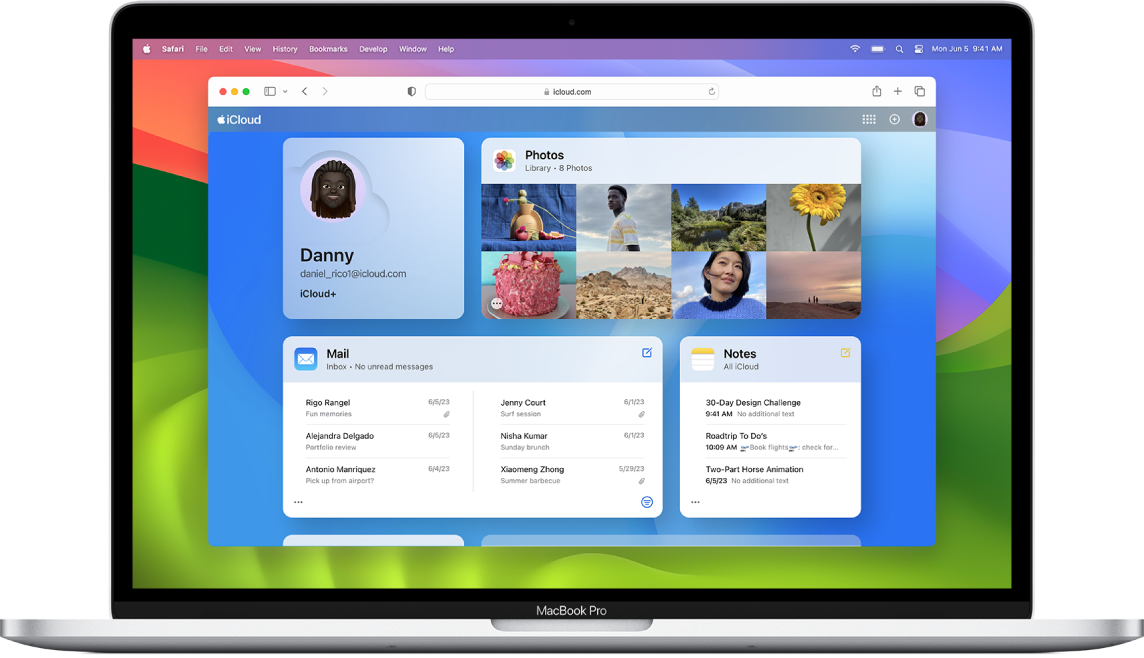
Az iCloud használata az interneten
Megtekintheti az e-maileket, fotókat, fájlokat és egyéb tartalmait az iCloud.com webhelyen. Biztonságban vannak, naprakészek, és bárhol is tartózkodik, elérhetők.
Az iCloud felhasználói útmutatójának felfedezéséhez kattintson a Tartalomjegyzék elemre a lap tetején, vagy írjon be egy szót vagy kifejezést a keresőmezőbe.
Ha további segítségre van szükséges, keresse fel az iCloud támogatási weboldalát.
Az iCloud felhasználói útmutatója
- Üdvözöljük!
-
-
- Bejelentkezés és az iCloud.com használata
- A kezdőlap testreszabása és használata
-
- Az iCloud.com webhelyen található iCloud-beállítások áttekintése
- A fotójának módosítása
- iCloud-appok értesítéseinek fogadása
- Annak megakadályozása, hogy az appok megjelenítsék a nevét
- Annak ellenőrzése, hogy milyen iCloud-csomagja van
- Az iCloud-tárhely ellenőrzése az interneten
- Az iCloud+-funkciók kezelése
-
- Az iCloud.com webhelyen található Kontaktok áttekintése
- Kontaktok megtekintése
- Kontaktok létrehozása vagy szerkesztése
- Listák létrehozása és kezelése
- Kontaktok keresése
- Kontaktok törlése
- Kontaktok visszaállítása
- Kontaktok importálása, exportálása és nyomtatása
- Ha nem tud kontaktokat létrehozni, importálni, szerkeszteni vagy törölni
- Keynote
- Numbers
- Pages
-
- Az iCloud.com webhelyen található Fotók áttekintése
- Fotók és videók megtekintése
- Fotók és videók elrejtése
- A Megosztott iCloud-fotókönyvtár használata
- Fotók feltöltése és letöltése
- Cím vagy felirat hozzáadása
- Fotók és videók rendezése
- Fotók és videók hozzáadása a Kedvencekhez
- Fotókból álló diabemutató lejátszása
- Fotók és videók törlése és visszaállítása
- Fotók és videók megosztása
- Fájlok és információk visszaállítása
- Az iCloud használata Windows-számítógépen
- További segítség az iCloud használatához
- Legal notices and acknowledgements
- Copyright